
Czytnik Kindle umożliwia skorzystanie z ośmiu wielkości tekstu. Wiele osób na nie narzeka – najmniejsza czcionka bywa za mała, a dwie lub trzy największe – za duże. Okazuje się, że można temu zaradzić w bardzo prosty sposób.
Dlaczego Kindle nie pozwala na płynną zmianę rozmiaru tekstu? Otóż istnieje nieoficjalna funkcja, dzięki której możemy ustawić te osiem wielkości, tak jak nam odpowiada!
Funkcja po raz pierwszy została opisana na forum Mobileread w marcu 2015. Działa na wszystkich współczesnych dotykowych modelach Kindle. Ja dziękuję Athame za zwrócenie na nią uwagi.
Jest to funkcja nieoficjalna, ale nie wymagająca głębokiej ingerencji w czytnik i raczej bezpieczna, dlatego ją opisuję.
Aktualizacja z 25 listopada 2024: sposób nie działa niestety w przypadku książek w formacie EPUB, wysyłanych przez Send To Kindle – tych, które trafiają na czytnik jako pliki KFX.
Jak przygotować własne ustawienia?
Stworzenie swoich wartości dla rozmiaru tekstu jest bardzo proste:
- Tworzymy plik o nazwie FONT_RAMP, a w nim oddzielone spacjami osiem (lub czternaście – od wersji 5.8.11) kolejnych wielkości zapisanych w formacie 0.00 (dwie cyfry po kropce).
- Plik musi mieć tzw. uniksowe końcówki wierszy (zakończone przez niewidoczny normalnie znak „\n”). Dlatego nie zapiszemy go w windowsowym Notatniku, trzeba skorzystać z bardziej zaawansowanego edytora, np Notepad++.
- Plik wgrywamy do głównego folderu Kindle po podłączeniu do komputera.
- Następnie Kindle restartujemy (Menu – Settings – Menu – Restart).
Domyślne ustawienia Kindle to:
7.13 7.81 8.49 9.17 10.53 12.56 16.98 29.20
Jak widać – wielkości czcionki rosną bardzo szybko i np. te wyższe, dziś nieużyteczne, można zmniejszyć. O ile?
Ja obecnie stosuję taki plik, zaproponowany przez jednego z użytkowników MobileRead.
7.49 7.85 8.21 8.57 8.93 9.29 9.65 10.01
Link do pobrania. Rozpakowujemy plik ZIP i wrzucamy do katalogu czytnika
A to ustawienia przygotowane przez Athame na jego blogu:
6.67 7.33 8.00 8.67 9.33 10.00 10.67 11.33
Wprowadzone ustawienia zawsze możemy usunąć – wystarczy skasować z czytnika plik FONT_RAMP i zrestartować czytnik.
[Aktualizacja] Dla czytników z oprogramowaniem od 5.8.11
Wraz z oprogramowaniem 5.8.11, Amazon zmienił dość radykalnie ustawienia tekstu.
Zamiast 8 wartości, mamy teraz do dyspozycji 14. Niemniej nadal najwyższe wartości będą zbyt duże i możemy je sobie zmienić.
Dotychczasowy plik FONT_RAMP nie będzie działał. Musimy przygotować nowy z czternastoma wartościami.
U mnie te wartości to:
7.15 7.51 7.87 8.23 8.59 8.95 9.31 9.67 10.03 10.39 10.75 11.11 11.47 11.83
Domyślne ustawienia, jak wynalazł je Athame to:
6.96 7.92 8.40 9.36 10.56 11.52 12.48 13.92 15.36 17.04 19.20 22.08 25.20 29.28
Inne wartości czytelnicy podawali w komentarzach do artykułu.
Bardzo ciekawy pomysł miał jeden z czytelelników (mbsrz), który zaproponował:
7.13 7.58 8.05 8.55 9.09 9.65 10.26 10.90 11.58 12.30 13.07 13.89 14.76 15.68
Dlaczego?
Klucz był taki: rozpoczynając od najmniejszej „starej oryginalnej” każda następna wartość jest o 6,25% procenta większa. Dzięki temu jest jakaś ciągłość i równomierność powiększenia zachowana.
Nie zmieniło się to, że ustawienia z FONT_RAMP działają tylko dla plików KF8 (o czym piszę niżej).
Trochę matematyki
Co to właściwie za jednostka wielkości? Jest to 1/100 cala, czyli 0,254 mm – nieco mniej niż standardowy punkt typograficzny. Tak więc czcionka o wielkości 10,53 ma w rzeczywistości 10,53/100 * 25,4 mm = 2,67 mm.
Po dokładniejsze wyliczenia odsyłam do rosyjskojęzycznego forum the-ebook.org oraz wypowiedzi na MobileRead.
Specjaliści wyliczyli, że dla:
- ekranów 300 ppi (Voyage i Paperwhite III) – jednemu pikselowi na ekranie odpowiada 0.34 w wielkości tekstu
- ekranów 212 ppi (Paperwhite I i II) – 0.47
- ekranów 167 ppi (Kindle 7) – 0.60
Różnice w rozmiarach czcionki mniejsze niż wyliczone, teoretycznie nie powinny być zauważalne na czytnikach.
W praktyce na Kindle 7 ładnie mi działał plik z Voyage z różnicami 0.34 i nie czuję potrzeby jego zmiany.
Na jakich czytnikach działa nowe ustawienie?
Według doniesień z MobileRead FONT_RAMP działa na wszystkich nowych dotykowych Kindle:
- Kindle 7
- Kindle Paperwhite I – III (wszystkie generacje!)
- Kindle Voyage
W przypadku Paperwhite I konieczna jest aktualizacja do wersji 5.6.1.1 czyli najnowszej dla tego modelu.
W przypadku pozostałych modeli sztuczka działa zarówno przy wprowadzonym wczoraj firmware 5.7.2, jak i poprzednim 5.6.5.
Na jakich książkach działa nowe ustawienie?
Książka musi być w formacie KF8 czyli nowej wersji formatu MOBI.
Działać powinna dla większości e-booków, które pobieramy z naszych księgarni, a także plików, które wysyłamy mailowo czy po kablu z Calibre – pod warunkiem, że są to tzw. MOBI hybrydowe, zawierające starszy i nowszy format.
O tym jak utworzyć MOBI hybrydowe pisałem w artykule o poprawianiu książek wysyłanych na Kindle. Przy konwersji, w zakładce „Wyjściowy MOBI” musimy wybrać „both”.
Nowe ustawienie nie działa w starych plikach MOBI, nie działa w czasopismach, a także w części tytułów z Kindle Store w nowym formacie KFX – to są te, zawierające choćby podziały wyrazów i nową typografię. Tam czytnik nie widzi naszych ustawień i mamy standardowe wielkości tekstu.
Przykład działania
Oto 8 ustawień wielkości tekstu dla pliku z odmianami, troszkę innymi od tego, do którego linkuję wyżej.
7.30 7.64 7.98 8.32 8.66 9.00 9.34 9.68
Od najmniejszej do największej, zrzuty z Kindle Voyage. Tekst powiększałem przy pomocy gestu rozszerzenia dwóch palców.






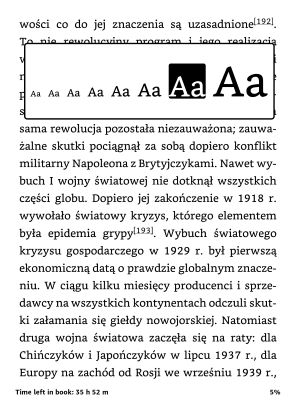

Jak widać – wielkość tekstu jest już inna niż standardowa, bez zmiany pozostają tylko ikonki „Aa”.
Dla wielu osób te ustawienia mogą być jednak zbyt ekstremalne. Między 2 i 3 oraz 4 i 5 nie ma wielkiej różnicy. Największa czcionka nie jest wcale taka duża i może okazać się dla nas zbyt mała, np. w słabym oświetleniu.
Pamiętajmy też, że książka książce nierówna. Osoby tworzące e-booki mogą stosować tam różne bazowe wielkości tekstu – a ustawienia w Kindle są relatywne co do tej wartości bazowej.
Tu przykład całkowicie odmienny, stworzony dla Paperwhite I przez użytkownika ze słabym wzrokiem:
12.30 12.72 14.14 14.56 15.98 16.40 17.82 18.24
Tu najmniejsza czcionka będzie większa od największej w moim przykładzie – i to jest OK – tak długo jak nam pasuje.
Co zrobić jeśli nie działa?
Kilka podpowiedzi:
- Pamiętajmy o restarcie czytnika po wgraniu pliku.
- Upewnijmy się, czy otworzyliśmy e-booka KF8 – można go wygenerować z Calibre jako MOBI z opcją „both”, albo stworzyć plik AZW3, który przegrywamy po kablu. Większość książek z polskich księgarni to KF8. Jeśli nie jesteśmy pewni, sprawdzić to można w programie Kindle Previewer.
- W pliku nie może być zbędnych spacji, a po kropce muszą być dwie cyfry (np. 11.20).
- Jeśli do wyliczenia właściwych wartości używamy Excela – warto pamiętać, że polski Excel używa jako separatora dziesiętnego przecinka – a w pliku potrzebujemy kropki.
- No i pamiętajmy o tym, że końcówki wierszy muszą być unixowe. Zwykle edytor, z którego korzystamy (pod Windows) powinien mieć możliwość zapisania takiego formatu.
No i na koniec – sztuczka NIE działa na klawiszowych Kindle oraz starszym, srebrnym Kindle Touch z lat 2011-2012.
Nikt z użytkowników MobileRead nie donosił o problemach po wgraniu nawet nieprawidłowego pliku, ale starajmy się za bardzo nie kombinować, pamiętając, że to rozwiązanie nieoficjalne.
Podsumowanie
Możliwość ustawienia swoich rozmiarów tekstu to funkcja, z której na pewno będę korzystał. Mnie też irytowała bezużyteczność dwóch największych ustawień. Nie wiem czy pozostanę przy tych wielkościach, które proponowałem, będę pewnie jeszcze eksperymentował.
Wadą tej sztuczki jest to, że nie jest uniwersalna i nie działa z każdym e-bookiem. Jeśli otworzymy książkę w starszym formacie, może się okazać, że czcionka jest ogromna i trzeba ją zmniejszyć. Ale większość książek wysyłam na czytnik jako hybrydowe MOBI, dlatego ta wada nie powinna tak bardzo mi przeszkadzać.
Dajcie znać, czy Wam się udało i czy będziecie z tej funkcji korzystali. Możecie też się podzielić, jakie rozmiary ustawiliście dla swoich czytników.
Na koniec malutka ankieta, w której badam zainteresowanie tematem.
Czytaj dalej:
- Kindle Scribe po podłączeniu do komputera nie jest już widoczny jako dysk, ale jako tablet/telefon!
- Wielki powrót: „Wielki słownik angielsko-polski” dla Kindle jest ponownie dostępny w sprzedaży!
- [Aktualizacja] Poważny błąd Kindle Colorsoft – czytnik nie otwiera części e-booków w MOBI (z chmury i po kablu)
- Kindle usuwa niektóre książki wgrane ręcznie? Już chyba wiemy które i dlaczego!
- Część polskich książek wysyłanych na Kindle ma już numery stron. Ale skąd?!
- Po wielu zapowiedziach, stało się: na Kindle nie wyślemy już mailowo plików MOBI



Fajna sprawa. Nie wiedziałem o tym, ale na pewno będę testował :)
Szkoda, że nie działa na Classic, najczęściej używam tej prawie najmniejszej czcionki, ewentualnie tej 3. najmniejszej, inne są po prostu niefunkcjonalne.
Dlatego w Classic-u każdy ebook konwertuję w Calibre do jednej wielkości czcionki i z podziałem wyrazów przy okazji :)
Alternatywnym rozwiązaniem dla Classica jest wgranie jailbreaka (utrata gwarancji w przypadku tego modelu już raczej nie jest problemem) i instalacja spolszczenia z nakładką modyfikującą zestaw dostępnych rozmiarów czcionki
http://forum.eksiazki.org/post110464.html#p110464
Na Classic’u działa JB bez zbędnego kombinowania. Po instalacji USBnet można podmienić plik z wartościami czcionek. W razie zainteresowania mogę taki przygotować, zgodnie z oczekiwanymi wielkościami oraz instrukcję (dla początkujących) jak to wgrać.
Jest tez jakaś inna metoda, ale teraz już nie pamiętam i nie jestem pewien czy działa na ostatnim FW.
@Athame, będzie coś na twoim blogu o nowym JB? Spolszczenie? Uproszczony opis?
Korzystam z tego od pół roku już. Bałem się że nowa aktualizacja zepsuje „sztuczkę”, ale działa dalej. Moje magiczne cyferki: 11.26 12.20 13.14 14.08 15.02 15.96 16.90 17.84 (PW2)
Świetny zestaw numerków do PW2.
po wrzuceniu pliku WYDAJE MI SIĘ (co może być wrażeniem mylnym), że książka otwiera się troszeczkę wolniej niż „normalnie”
PW3
Aktualizacja: wydaje mi się, że tylko pierwsze otwarcie książki trwa ciut dłuzej, potem działa juz „normalnie”.
Ja tego nie zauważyłem, acz odnoszę wrażenie, że po aktualizacji jest jeszcze większa różnica szybkości między Kindle 7 i Voyage. Niby Voyage jest wystarczająco szybki i nie narzekam na niego – ale K7 w porównaniu to burza. Jeśli ktoś przesiada się na K7 z czytnika innego producenta to może doznać szoku. :)
Jeszcze tylko podobna rzecz do Marginesow i będę szczęśliwy.
Wlasnie mogliby w koncu zrobic cos z marginesami. Temat walkowany od wielu lat ale nie bo po co.
Na marginesy to osobiście modyfikuję odpowiedni JAR, ale do tego trzeba mieć JB i możliwość wgrywania plików na partycję systemową.
Na marginesy jest sposób http://swiatczytnikow.pl/jak-zmniejszyc-marginesy-na-dotykowych-czytnikach-kindle/ chociaż trudniejszy, bo wymaga modyfikacji każdej książki i nie dla każdej zadziała.
Wiem, znam, korzystam :) ale przerabianie każdej książki jest męczące zwłaszcza szukania jak wydawca nazwał klase w css z akapitem ;) zdecydowanie chciałbym wgranie 1 pliku załatwiało sprawę ;)
Pobrałem plik ale nie przekonał mnie do siebie. Jestem przyzwyczajony do wielkości 4 a żeby osiągnąć taką wielkość musiałbym ustawić na „6”. Niektóre książki otwierały mi się na starych ustawieniach i musiałbym za każdym razem zmieniać wielkość w zależności od tego co czytam. Ale i tak uważam, że te 2 największe to mogliby trochę zmniejszyć.
No to możesz zrobić sobie taki plik, że pierwsze 6 bez zmian, a ostatnie dwa jak uważasz. :)
Czy ma ktoś jeden mały kodzik do Woblinka, oddam jak będę miała.
Jestem przed aktualizacją i te wszystkie komentarze po prostu przerażają mnie, może zostawię tryb samolotowy na dłużej :)
sbvdemjn
cpktwnuz
cwethwzn
ważne do 12.03.2016
Dzięki użyłam, pierwszy kod.
Użyłem kod cwethwzn. Dziękuję. :)
Nie ma czego się bać!
Zawsze z niepokojem patrzę na czytnik po aktualizacji, ale jak dotąd tragedii nie było, więc myślę że i tym razem będzie bezproblemowo, a może naprawione zostaną niedociągnięcia poprzedniej
Ja nie zwracam na te zmiany większej uwagi, książki czyta się dokładnie tak samo
Jakie niedociągnięcia masz na myśli?
Wrzuciłem pliki (oczywiście każdy osobno) na PW2 i nie ma reakcji. Firmware 5.7.2.
Sprawdzone na kilku książkach z polskich księgarni.
Robercie, czemu napisałeś, że to rozwiązanie nieoficjalne? Idąc takim tokiem rozumowania to nieoficjalne jest też wgrywanie książek po kablu.
Jak nie działa to albo zły plik (np. kodowanie, końce wiersza itp.) albo nieodpowiednia książką (potrzebny KF 8).
O tym jak przegrywać książki po kablu Amazon pisze nawet w instrukcji do Kindle, o FONT_RAMP raczej nie piszą. :-) Ot, ktoś odkrył to na podstawie analizy firmware i użytkownicy mogą z tego korzystać.
Tak jak porównywałem różne poziomy obsługi Kindle – http://swiatczytnikow.pl/czytnik-sprzet-dla-milosnika-ksiazek-czy-dla-hackera/ – wgrywanie po kablu jest na pierwszym, takie modyfikacje jak opisana na drugim.
Super, nareszcie !!
Strasznie mi brakowało czcionki pomiędzy wielkością „3” a „4”.
Przerobiłem na PWII ostatnią wartość na 8.67. IDEAŁ- oczywiście moim skromnym zdaniem.
Moim zdaniem też – to mój główny rozmiar. Oczywiście porównuję tu fizyczną wielkość, a nie dokładne cyferki, bo jednak jest pewna różnica pomiędzy PW2 i Voyage. Zamiennie używam z 11.33 (mój max.) – gdy są nienajlepsze warunki do czytania – np. podczas jazdy, gdy „trzęsie” lub w środku nocy.
Akurat ta funkcja wydawało mi się, że jest powszechnie znana. Może by tak ktoś zrobił listę, takich „brakujących” opcji, a ja napiszę jakie znam rozwiązanie na te niedogodności.
PW3 – pierwszą od dołu odrobinę powiększyłem, drugą zostawiłem, trzecią tylko odrobinę pomniejszyłem (na nich czytam najczęściej i nie chciałem drastycznych zmian), resztę sporo zmniejszyłem.
Wygląda to tak:
7.49 7.81 8.47 8.93 9.65 10.53 11.33 12.56
Pomyliłem się, to jest prawidłowe:
7.49 7.81 8.47 8.87 9.29 9.65 10.01 11.33
Wcześniejsze były jeszcze za duże
Mój zestaw na PW3 to
7.49 8.04 8.59 9.14 9.69 10.24 10.79 11.34
co daje płynną zmianę od najmniejszej do największej .
Gotowy plik można pobrać z
https://drive.google.com/open?id=0Bzg8rPkVa6QyT1EyMlJyTzNJZnM
Link powyżej może nie działać dlatego niżej nowy link
https://drive.google.com/file/d/0Bzg8rPkVa6QyT1EyMlJyTzNJZnM/view?usp=sharing
Spotkałem się z opisem tej metody wcześniej, ale wtedy nie nie miałem Voyage. Potem, po zakupie Voyage jakoś wypadło mi to z głowy. Nie byłem pewien, czy dla Voyage to działa. Dlatego, jak przeczytałem ten wpis, od razu zabrałem się do roboty. Dla pewności utworzyłem plik pod Linuksem, którego mam na maszynie wirtualnej. I działa, pięknie działa.
Zauważyłem Robercie, ze korzystasz z wielkości czcionki powiększanej co 0.36. Ja przygotowuje swoje książki z tekstem podstawowym wielkości 1em, więc dla mnie bazowa wielkością jest 12.56 z oryginalnych ustawień. Ostatecznie mój pierwszy plik wygląda następująco:
10.76 10.94 11.30 11.84 12.56 13.44 14.64 16.00
Jak już wspomniałem wartość 12.56 zapożyczyłem z oryginalnego zestawu Kindle. Przyrost moich wielkości nie jest liniowy, tylko lekko narastający. Każda czcionka rośnie o tyle, co poprzednia + 0.18. Dzięki temu mam trochę szerszą rozpiętość wielkości, ale jednocześnie zachowuję niezbyt duże jej przyrosty.
Ciekawy pomysł z tym przyrostem wartości, potestuję.
Rozumiem, że 1em ustawiasz w CSS dla źródłowego epuba? A jak działają Ci np. oryginalne książki z Kindle Store?
Źródłowe pliki ePub modyfikuję w Sigilu. Bywa z tym trochę zabawy, gdyż pomysłowość ludzka w budowaniu arkuszy stylów jest najwyraźniej nieograniczona. Dzięki takiej modyfikacji uzyskuję jednolitą wielkość czcionki we wszystkich czytanych pozycjach.
Takie podejście jest dla mnie istotne z dwojakigo powodu. Raz, że wzrok juź nie ten, dwa że oryginalne stopniowanie wielkości przez czytnik jest niepraktyczne. Drugi argument przestaje mieć znaczenie po modyfikacji sposobu zmiany wielkości czcionki.
Jednak pliki nadal będę modyfikował ze względu na ustawienie interlinii, wcięcia pierwszej linii akapitu itp. Zgodnie z polską sztuką typografii wcinam również pierwsza linię pierwszego akapitu.
Nie miałem okazji modyfikować plików z Kindle Store, ponieważ prawie takim nie posiadam. Poeksperymentuję jednak ze zdjęciem zabezpieczeń, przekonwertuję do ePubu i zobaczę co z tego wyniknie.
Moje wielkości są na razie przymiarką. Zobaczę, jak mi się będą sprawdzały w praktyce. Jednak sama możliwość wpływania na sposób działania tej funkcji jest rewelacyny.
Jest jeszcze jedna rzecz, która w Kindle mnie drażni. Minimalny rozmiar interlinii w plikach KF8 wynosi 1,2em. Niższe wartości są ignorowane.
„Jest jeszcze jedna rzecz, która w Kindle mnie drażni. Minimalny rozmiar interlinii w plikach KF8 wynosi 1,2em. Niższe wartości są ignorowane.”
To wynika z ustawień w kodzie – jedyne rozwiązanie to głęboka modyfikacja FW, czyli opcja dla modera/maker’a/hacker’a.
Znacie inne ciekawe pliki takie jak np. READING_TIMER, DIASBLE_FLASH_ON_CHAPTER albo SCRUBBER_POLLING_TIME?
Chętnie poznamy :)
No to może archeolog Robert pokopie…
A one coś pożytecznego dają?
One ustawiają różne inne półjawne funkcje czytnika. Nie mam aktualnej listy, ale już widzę że w nowym FW pojawiło się kilka nowych. Niektóre zmieniają wygląd różnych okienek (odblokowując funkcje), inne ustawiają inny profil działania ekranu (w tym no-refresh lub przynajmniej bardzo rzadki refresh). Wszystkie są bezpieczne i odwracalne, a pozwalają na dość zaawansowane wpływanie na działanie czytnika.
https://www.mobileread.com/forums/showthread.php?p=3150718
Mam! Tyle, że po angielsku.
„Specjaliści wyliczyli, że dla: ekranów 300 ppi (Voyage i Paperwhite III) – jednemu pikselowi na ekranie odpowiada 0.34 w wielkości tekstu”
Jesteś pewien? Liczę, testuję i nie bardzo się zgadza.
1 cal to 300 pikseli
zatem 1 piksel to 1/300 cala czyli zaokrąglając w górę 0,34 setnych części cala
To może ten Kindle’owski punkt wcale nie jest równy 1/100 cala. Mierzyłem to dokładnie i ten przelicznik nie odpowiada rzeczywistości.
Świetna rzecz!
dla PW 1 i PW 2 przelicznik rozmiaru czcionki na magiczne cyferki jest zatem taki
14 | 15 | 16 | 17 | 18 | 19 | 20 | 21 | 22 | 23 | 24 | 25
6.48 | 6.94 | 7.41 | 7.87 | 8.33 | 8.80 | 9.26 | 9.72 | 10.19 | 10.65| 11.11 | 11.57
Włącz sobie Worda/Libre Office’a, ustaw czcionkę 25 i powiększenie 100%, a potem porównaj do 11.57 na PW2. Wg mnie te dwie wielkości różnią się o widoczną gołym okiem wartość.
Wie ktoś może czy da się to pobrać skądś? Nie mam możliwości utworzenia tego..
Linki do rozwiązania mojego oraz przygotowanego przez Athame są w artykule.
Hm, ja nie rozumiem czegoś… wgrywam już drugi zestaw zmodyfikowany na własne potrzeby i generalnie prawie wszystko pięknie działa, ale 5 i 6 wartość niczym się nie różnią. Wgrałem takie wartości i przy przełączeniu 5 i 6 nic się nie dzieje…:
7.85 8.21 8.49 8.93 9.17 9.33 10.00 10.53
EDIT: Hmmm, w gruncie rzeczy to czasami czytnik wchodzi w jakąś formę zwisu czcionkowego i w ogóle wartości 4, 5 i 6 nie chcą się przełączać… Czytnik to Paperwhite III
Za małe różnice. Jedna „kuleczka z atramentem” (piksel) ma większą wartość.
Zgadza się, jak podaję w tekście, dla ekranu wysokiej rozdzielczości jaki ma PW3, minimalna różnica powinna wynosić 0,34.
Hm, nie przekonuje mnie to do końca. Zmiana wielkości czcionki o te 0,34 jest zbyt wyraźna, to raczej chyba jest kwestia tego, na jakie skoki pozwala oprogramowanie Kindla, żeby utrzymać wysoką jakość skalowania czcionki (pewne wielkości chyba implikują niedokładne przeskalowanie z uwagi na ograniczenia rozdzielczości).
Natomiast jeżeli dostępne wielkości czcionek są „skwantowane” i skok wynosi właśnie 0,34, to w gruncie rzeczy czytnik powinien dla pewnych zakresów wartości przyjmować określone wielkości czcionki. Np przyjmując skok co „1” i wychodząc z najmniejszej możliwej wartości „1”, nie ma sensu wpisywać 1.5 , 2.5, 3.5 , 4.5 itd, bo będzie się to równało wpisaniu 1 , 2 , 3 , 4 itd. lub 2 , 3 , 4 , 5 (w zależności od tego od której strony zakres się kończy)
Mój zestaw na PW3 to
7.49 8.04 8.59 9.14 9.69 10.24 10.79 11.34
co daje płynną zmianę od najmniejszej do największej .
Gotowy plik można pobrać z
https://drive.google.com/file/d/0Bzg8rPkVa6QyT1EyMlJyTzNJZnM/view?usp=sharing
Witam
Korzystam z twojego zestawu ale chciałbym odrobinke poprawic ,
którym miejscu mam wstawic uniksowe końcówki „\n”?
jak to ma wygladac?
@ktj
Uniksowych końcówek nigdzie specjalnie nie wstawiasz.
Ten plik to jest jedna linia liczb zakończona znakiem końca linii stosowanym w plikach tekstowych tworzonych w systemie linuks (kod znaku 0A)
Jeśli edytujesz plik jakimś edytorem w systemie linuks, to po prostu zmień wartości liczb na takie jakie ci pasują i zapisz plik.
(pod windows musisz użyć do edycji edytora pozwalającego zachować format pliku z linuks np. gvim
link -> ftp://ftp.vim.org/pub/vim/pc/gvim74.exe ).
Gdybyś miał problemy, z skuteczną edycją, to podaj jakie chcesz mieć wartości liczb wtedy przygotuję Ci plik.
Dzieki
Sprobuje edytowac twoj plik tym programem. Jak nie bedzie hulac odezwe sie:)
Pozdrawiam
O’rety, tak vima komuś polecać… :-D
@ktj: Jak już znudzi ci się szukanie informacji, jak zapisać plik w gvim, sprawdź program Notepad++ ustawiasz tam „Edit -> EOL Conversion”
@asymon
Masz coś przeciwko gVim ? :D :)
Jeden z najlepszych edytorów tekstowych, dostępny chyba na wszystkie możliwe platformy.
@ktj
1. Otwierasz plik FONT_RAMP z menu gVim;
2. wciskasz R (Shift+r) – ustawiasz tryb zamiany znaków;
2.a. lub wciskasz i – ustawienie trybu wstawiania;
3. edytujesz, zmieniasz co chcesz zmienić;
4. wciskasz Esc – wyjście z trybu zamiany/edycji;
5. wybierasz zapisz lub zapisz jako …
Pozdrawiam i powodzenia :)
julek
@julekjulek
Witaj
Julek dzieki za poradnik edycji pliku:)
pozdrawiam
Szkoda, że nie działa w srebrnym Kindle Touch. Ostatnio zaobserwowałem, że w e-bookach, które nie mają osadzonych własnych fontów, rozmiary czcionek są bardzo małe. Przy ustawieniu na trzecią wielkość od końca (licząc od największej) litery są zbyt małe. Z kolei dwa największe rozmiary są zdecydowanie za duże. Brak tak naprawdę ustawienia, które zapewniałoby komfortowe czytanie. Mam wrażenie, że kiedyś tak nie było. Czy może to być rezultat aktualizacji? I czy da się z tym coś zrobić?
Czy ktoś wie, jak wrócić do ustawień początkowych? Usunąłem plik font_ramp z folderu głównego, ale zmienione ustawienienia czcionek ciągle działają
Podstawowe kwestie: zrestartowałeś czytnik? Próbowałeś ręcznie zmienić wielkość (choćby na taką samą jaka jest ustawiona)?
Poza tym „font_ramp” to nie jest poprawna nazwa pliku i jeśli taką właśnie miałeś, to znaczy, że cały czas używałeś domyślnych wielkości fontów.
Off-topic
Panie Robercie, czy w przegladarce(na kindlu oczywiscie) w historii Panu tez godzina wyswietla sie w ,,angielski” sposob(GMT 0)? Bo czas na czytniku mam normalny, ale w historii jest inaczej, np. czas letni, czyli GMT +2, godzina 15:00 otwieram swiatczytnikow.pl, a potem historie i widze: swiatczytnikow.pl 13:00
Też tak mam, wygląda na osobliwy bug.
Dziękuję za odpowiedź, myślałem, że coś jest nie tak z moim kindlem.
Oczywiscie nie przeszkadza mi to, ale jest dosyć dziwne. A moze ktoś spotkal sie z czymś takim?
,,uniksowe końcówki” wstawia też WordPad! Sprawdziłem, działa!
https://drive.google.com/file/d/0BwYpJ3Q1YHSuTW9mWHBfbGtCNDQ/view?usp=sharing
10.90 11.20 11.60 11.94 12.20 12.56 13.64 14.64
Dzięki czemu, jeśli mamy różne książki(MOBI, PDF)12.56 jest na tym samym miejscu, a w dół odniego jest bardzo płynnie.
Sorry, w PDF nie można zmieniać wielkości czcionek
Oj można: reflow lub zwyczajne powiększenie strony „szczypnięciem”…
Nie w taki spośób jak w mobi, azw3. Poza tym Kindle nie ma reflow.
Mój ma. A poza tym nie pisałeś w jaki sposób – powiększenie fragmentu strony powiększy też czcionkę. Nadal będzie można zaznaczać tekst (o ile PDF tekstowy, a nie JPG w formacie PDF), przeszukiwać, korzystać ze słownika itp.
Skorzystałem! Dziękuję :-). Idealny dla moich oczu.
Kupiłam Kindle 7 i nie ma on wgranych żadnych fontów. Usiłuje wg instrukcji wgrać plik z fontami i restartuje Kindle ale ńiestety nie udaje mi się ta operacja. Nadal nie mogę zmienić wielkości czcionki. Większość książek jest nie do czytania z powodu zbyt małych czcionek. Ktoś coś poradzi?
Prawdopodobnie próbujesz czytać format PDF, w którym nie można zmienić rozmiaru czcionki. Zobacz ten artykuł: http://swiatczytnikow.pl/czytam-duzo-pdf-ow-czy-powinienem-kupic-czytnik-a-jesli-tak-to-jaki/
A czy można gdzieś pobrać gotowy plik FONT_RAMP z 14 wartościami wielkości czcionek?
Moja wersja: https://drive.google.com/file/d/0B9DUYhTR5YmQbmhNMklvSkNwZEU/view
Dzięki wielkie. Na Ciebie liczyłem ;)
Witam
Pod Kindle 7 jakie byłyby najlepsze ustawienia?
Od jakiej wartosci zacząć? i o jaką wartośc zwiekszać?
Pozdrawiam
Spróbuj mojej wersji (link trochę wyżej). Dla mnie idealna. Wielkości są podawane w punktach typograficznych, więc nie zależą od rozdzielczości ekranu.
ok dziekuje
Mam problem, uruchamiam zakupioną książkę w MOBI i czcionka jest koloru szarego a nie czarnego. Zmiana czcionka na inną, niestety nie likwiduje problemu. W Calibre wyświetla się wszystko prawidłowo.
1. Reklamacja w księgarni (choć mogą powiedzieć, że wydawca tak chciał…)
2. Konwersja w Calibre – w sekcji Wygląd ustaw filtrowanie kolorów – wszystko co jest szare będzie czarne.
Nie ma w „wyglądzie” filtrowania kolorów, czy za to odpowiedzialna jest opcja : zredukuj wszytskie osadzone czcionki ?
Nie. Chodzi o „Wygląd – Ostylowanie – Filtruj style” i tam „Kolory”.
Zaznaczyłem tak jak Pan zalecał „haczyk” kolory w ostylowaniu, dokonałem konwersji, wysłałem na kindla, ale niestety efekt ten sam, w dalszym ciągu czcionka jest siwa :(
Problem rozwiązany, wystarczyło w ostylowaniu prócz kolory, zaznaczyć także czcionkę.
Dziękuje Panie Robercie za pomoc
Czy komuś z Was też po jednej z aktualizacji na Kindle Oasis 2 przestała działąć zmiana wprowadzona w FONT_RAMP?
Wcześniej całkiem dobrze to funkcjonowało, teraz na PW4 jest ok a na KO2 znów wróciły mrówcze i słoniowe wielkości czcionek.
Korekta: na PW4 też nie działa.